WooCommerce 업데이트 관리를 더 쉽게 만드는 4가지 방법
게시 됨: 2017-05-18WooCommerce, 그 확장 기능 및 WordPress 자체를 업데이트하는 것은 신경 쓰이는 경험이 될 필요가 없습니다. 잘 준비하고 모범 사례를 따르면 "내 제품 페이지가 이상해 보입니다" 및 "이 플러그인이 제대로 작동하지 않습니다"라는 경험을 모두 피할 수 있습니다.
오늘 우리는 시간을 절약하고 매장을 원활하게 운영하며 다음에 WordPress에서 "업데이트가 있습니다"라는 문구가 표시될 때 자신감을 주기 위해 WooCommerce 스토어의 업데이트를 더 잘 관리하는 네 가지 방법을 보여 드리겠습니다 . 계기반.
시작하자.
업데이트 처리를 위한 시간을 따로 두십시오.
랭글링 플러그인, 확장 또는 핵심 WooCommerce 업데이트에 대해 제공할 수 있는 최고의 팁 중 하나는 이전에 제공한 적이 있지만 정기적으로 이 프로세스에 할애할 수 있는 시간을 따로 마련하는 것 입니다.
상점의 크기, 설치한 추가 기능의 수, 수행해야 하는 테스트의 양에 따라 2주에 한 시간처럼 보일 수 있습니다. 또는 한 달에 한 번 몇 시간 또는 하루 종일처럼 보일 수도 있습니다.
아이디어는 업데이트를 우선 순위로 만들고 계속 우선 순위를 지정하며 잊지 않도록 일정에 미리 일정을 기록하는 것입니다. 또한 이 방법으로 수행하면 사용을 주장한 새 플러그인에 아직 테스트할 시간이 없는 최신 버전이 필요하기 때문에 문제가 발생할 가능성이 훨씬 적습니다.
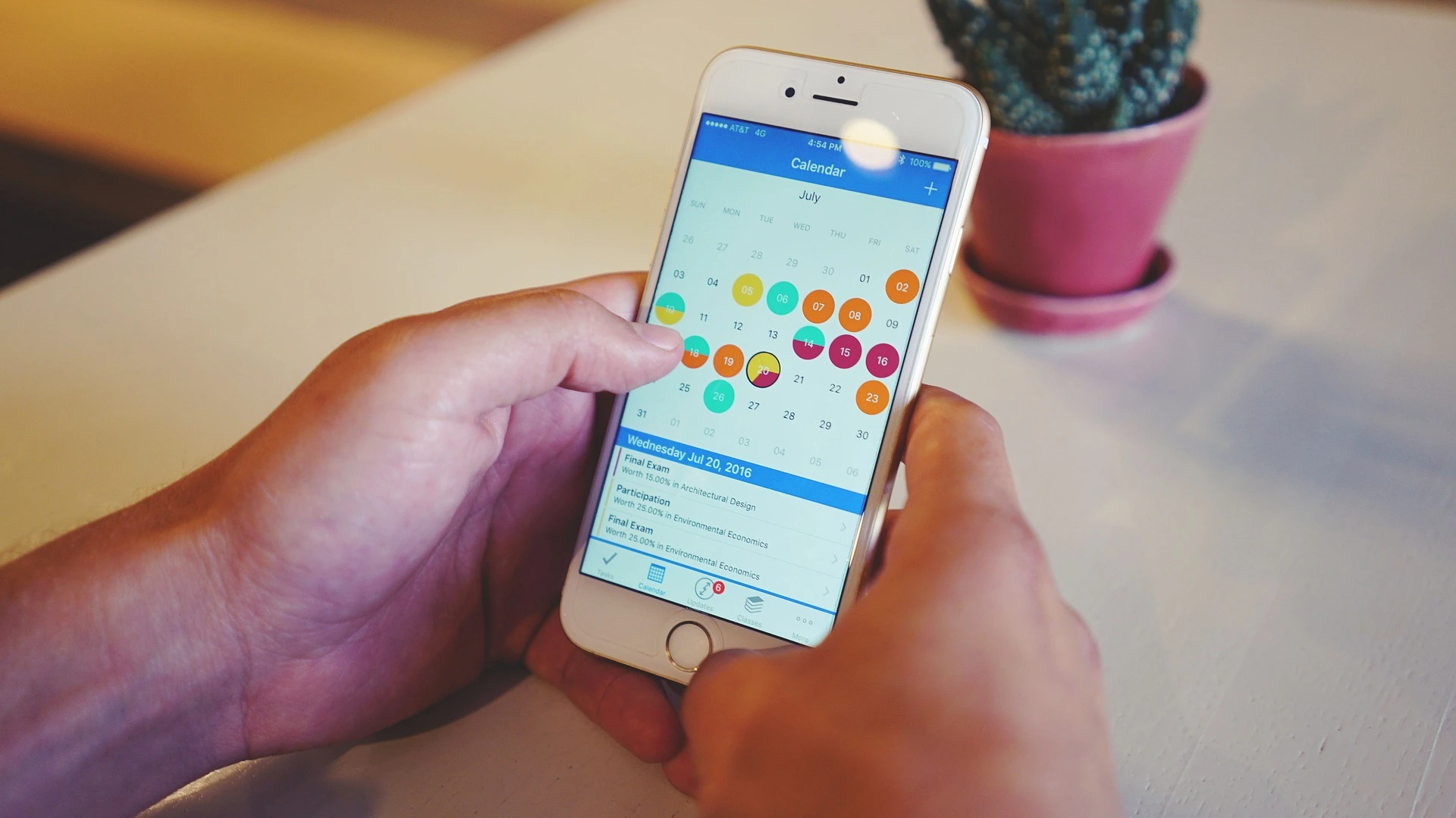
업데이트에 대한 되풀이 일정 약속을 설정하고 그 시간에 업데이트(테스트 프로세스 포함)만 처리하도록 최선을 다하십시오.
스테이징 사이트 및 백업으로 미리 계획
개발자가 WooCommerce 확장을 아무리 견고하게 만들더라도 커뮤니티의 오픈 소스 특성은 다른 확장에서 사용자 정의 코드에 이르기까지 무언가와 충돌할 가능성이 여전히 있음을 의미합니다.
그러나 확장 간의 충돌로 인해 스토어에 다운타임이나 기타 문제가 발생하도록 할 필요는 없습니다. 스테이징 사이트에서 업데이트를 테스트하여 미리 계획하면 상점에 피해를 주지 않고 수정해야 할 사항을 알 수 있습니다 .
준비하는 가장 좋은 방법은 스테이징 사이트에서 백업을 만들고 업데이트를 테스트하는 것입니다. 기본적으로 테스트용으로만 사용하는 라이브 스토어의 복제 버전입니다. Jetpack은 모든 유료 플랜에 포함된 서비스인 백업 생성을 위한 매우 쉬운 옵션을 제공합니다. 실시간 백업과 클릭 한 번으로 사이트를 '되감기'하는 옵션이 포함된 최상위 계획도 있습니다!
Jetpack으로 스테이징 사이트를 만들려면:
- 자동 백업이 설정되어 있는지 확인하십시오 . 나중에 스테이징 사이트를 업데이트하는 데 필요합니다.
- 서버에 두 번째 사이트/디렉토리를 만듭니다 . 공개적으로 액세스할 필요는 없지만 FTP/SFTP를 통해 액세스할 수 있어야 합니다.
- VaultPress를 사용 하여 두 번째 사이트를 "대체" 위치로 설정한 다음 가장 최근 백업(또는 주문형 사본)을 여기에 복사합니다 .
그게 다야 — 이제 준비 사이트가 생겼습니다! 모든 제품, 추가 기능 및 주문이 준비되고 동일한 환경에서 업데이트를 적용하고 테스트할 수 있습니다.
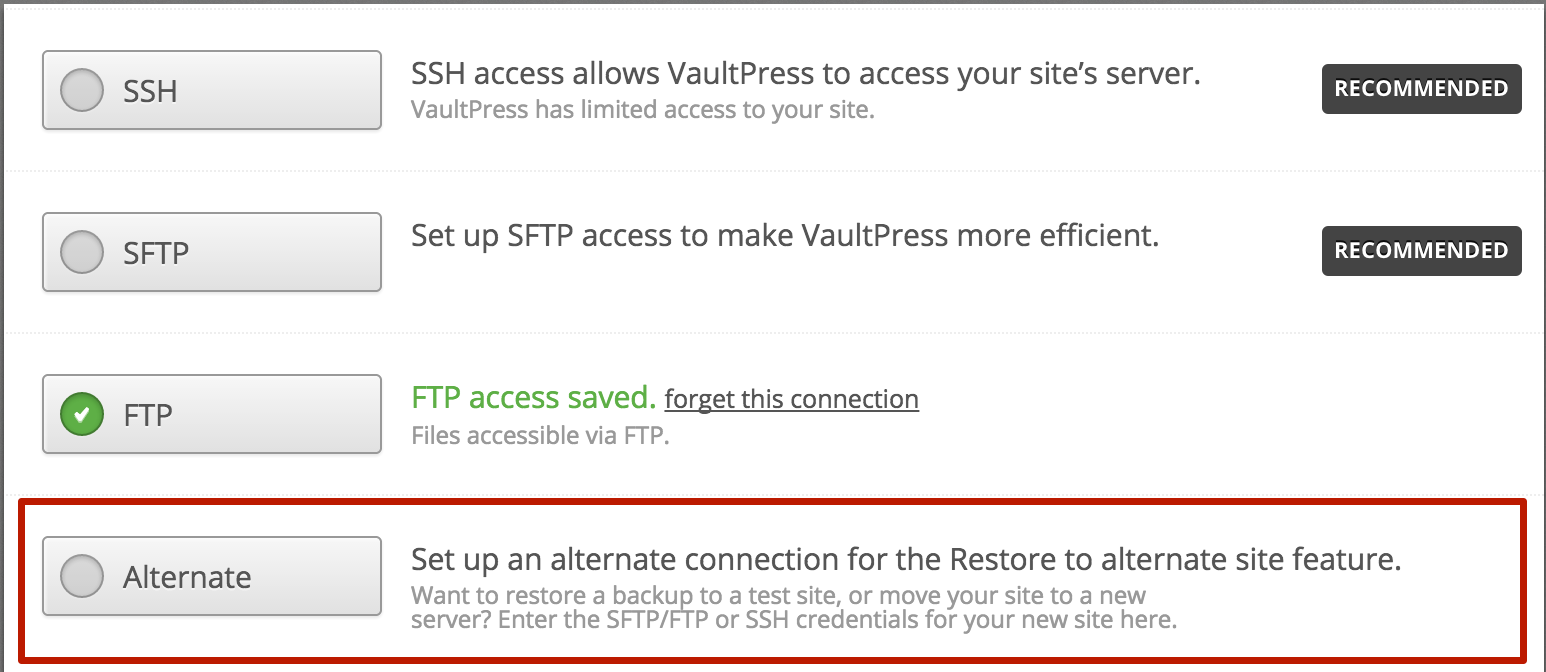
다음에 스테이징 사이트에서 테스트하려는 경우 테스트를 진행하기 전에 3단계의 후반부를 반복하여 테스트를 진행 하기 전에 최신 데이터(및 확장의 최신 복사본)가 있는지 확인해야 합니다.
Jetpack을 사용하여 업데이트를 설정하고 스테이징 사이트로 백업을 복원하는 방법에 대해 자세히 알아보세요.
업데이트하기 전에 모든 것을 테스트하십시오
이제 준비 사이트를 만드는 방법을 알았으므로 업데이트가 계속 실행되지 않도록 하는 세 번째 방법을 공유할 수 있습니다. 업데이트 하기 전에 모든 것을 테스트하는 것 입니다.

업데이트가 너무 오래 걸리거나 많은 문제가 발생하는 가장 큰 이유 중 하나는 바로 업데이트를 하고 싶기 때문입니다. 플러그인 업데이트에 대한 알림을 보고 반짝이는 버튼을 클릭하고 새롭고 흥미로운 기능을 확인하는 것 외에는 아무것도 하고 싶지 않습니다.
우리의 인내심 부족은 이상한 모양의 테마, 사용자 정의 코드의 버그, 때로는 완전히 깨진 사이트의 원인입니다. 하지만 꼭 이렇게 할 필요는 없습니다.

이미 업데이트에 시간을 할애하고 준비 사이트를 사용하고 있다면 이 단계는 자연스럽게 따라야 합니다. 새로운 플러그인이나 확장 프로그램 업데이트를 테스트 사이트에 하나씩 (또는 최소한 유지 관리 모드 플러그인을 통해 상점이 일시적으로 폐쇄된 동안) 적용하십시오. 상점을 주의 깊게 살펴보고 다음을 테스트하십시오.
- 디자인/레이아웃의 기능
- 제품의 사용 가능성(변형, 가격 및 장바구니에 추가 기능 포함)
- 모든 결제 단계를 완료할 수 있는 기능
- 사용자 정의 코드가 있거나 테마, 확장 프로그램, 플러그인 등에 대한 중요한 변경 사항이 있는 모든 제품/페이지
업데이트가 테스트를 통과하면 라이브 사이트에 적용할 수 있습니다. 그렇지 않은 경우 실제 저장소를 업데이트하기 전에 문제를 해결해야 합니다(또는 스테이징을 사용하지 않는 경우 가장 최근 백업으로 롤백).
이것은 많은 것처럼 보일 수 있지만 약간의 테스트는 잠재적인 문제가 매장에 나타나기 전에 발견했을 때 많은 번거로움을 덜어주고 잠재적으로 시간과 비용을 모두 들일 수 있습니다.
자동 업데이트 활성화 또는 비활성화
우리가 아직 이야기하지 않은 한 가지는 WordPress(WooCommerce를 지원하는 오픈 소스 플랫폼)가 자체적으로 업데이트할 수 있고 업데이트될 것이라는 사실입니다.
버전 3.7부터 WordPress는 유지 관리 또는 보안 릴리스를 사용할 수 있게 되면 자동으로 업데이트됩니다. 그러나 주요 버전이 나올 때 자동으로 자동 업데이트되지 않으며 플러그인이나 테마도 업데이트되지 않습니다.
그러나 모든 것을 자동으로 업데이트하고 싶다면 테스트할 때마다 스테이징 사이트에서 엄청난 양의 파일과 데이터를 복원해야 하는 번거로움을 줄일 수 있습니다.
또는 라이브 스토어가 잠재적으로 버그나 충돌의 영향을 받는 것을 원하지 않는 경우에 대비하여 자동 업데이트를 모두 비활성화할 수 있습니다.
Kinsta에는 이를 위해 사용할 수 있는 몇 가지 코드가 포함된 훌륭한 게시물이 있습니다. wp-config.php 파일에 몇 줄을 추가하면 WordPress에서 수행하는 여러 유형의 자동 업데이트를 활성화하거나 비활성화할 수 있습니다. 또한 Jetpack은 원하는 경우 모든 플러그인에 대해 자동 업데이트를 활성화할 수 있습니다.
호스트가 자동 업데이트를 수행하는지 확인하기 위해 호스트에게 확인할 수도 있습니다. 많은 관리되는 WordPress 호스트가 수행합니다. 일반적으로 이 기능을 직접 끌 수 있는 설정이 있습니다. 그러나 WordPress에 대한 자동 보안 업데이트를 비활성화하면 무차별 대입 공격, 해킹 등의 위험에 처할 수 있으므로 주의 하십시오.
다음 팁으로 사이트 업데이트를 관리하세요.
WooCommerce, WordPress 및 확장 프로그램을 업데이트하는 것은 스트레스를 받을 필요가 없습니다.
준비 사이트와 백업을 사용하고 적절한 테스트를 수행하면 업데이트 프로세스를 다시 제어할 수 있습니다 . 그리고 모든 일을 즉석에서 끝내려고 하는 대신 시간을 할애하면 서두르지 않고 견고하고 안정적인 매장이 있다는 확신을 갖게 될 것입니다.
이 조언이 어떤 식으로든 도움이 되었기를 바랍니다. 공유할 조언이 있으면 아래에 의견을 남겨주세요!
- WooCommerce로 백업을 만들고 사용하는 방법
- WooCommerce 스토어용 플러그인을 평가하는 방법
- 상점을 최신 상태로 유지하는 것의 중요성
